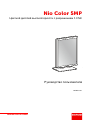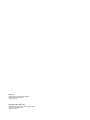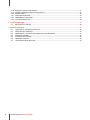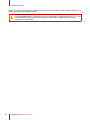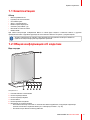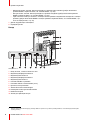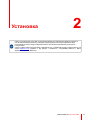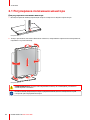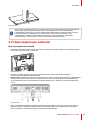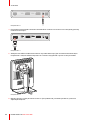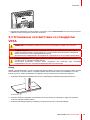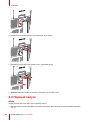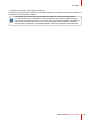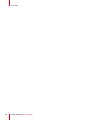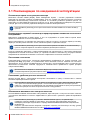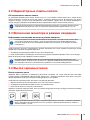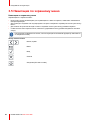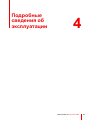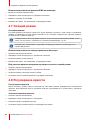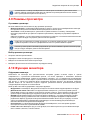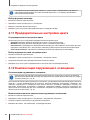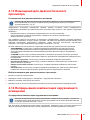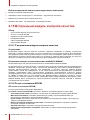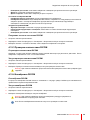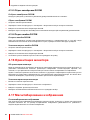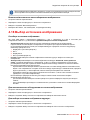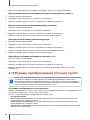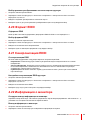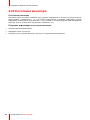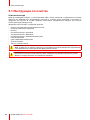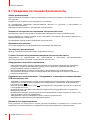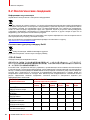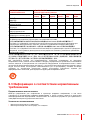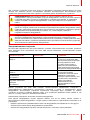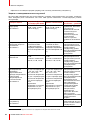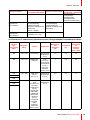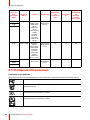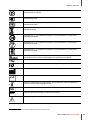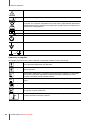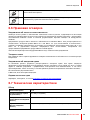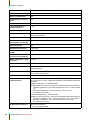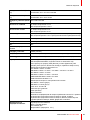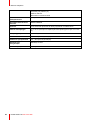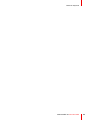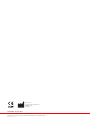ENABLING BRIGHT OUTCOMES
MDNC-6121
Руководство пользователя
Цветной дисплей высокой яркости с разрешением 5.8 Мп
Nio Color 5MP

Registered office: Barco NV
President Kennedypark 35, 8500 Kortrijk, Belgium
www.barco.com/en/support
www.barco.com
Barco NV
Beneluxpark 21, 8500 Kortrijk, Belgium
www.barco.com/en/support
www.barco.com
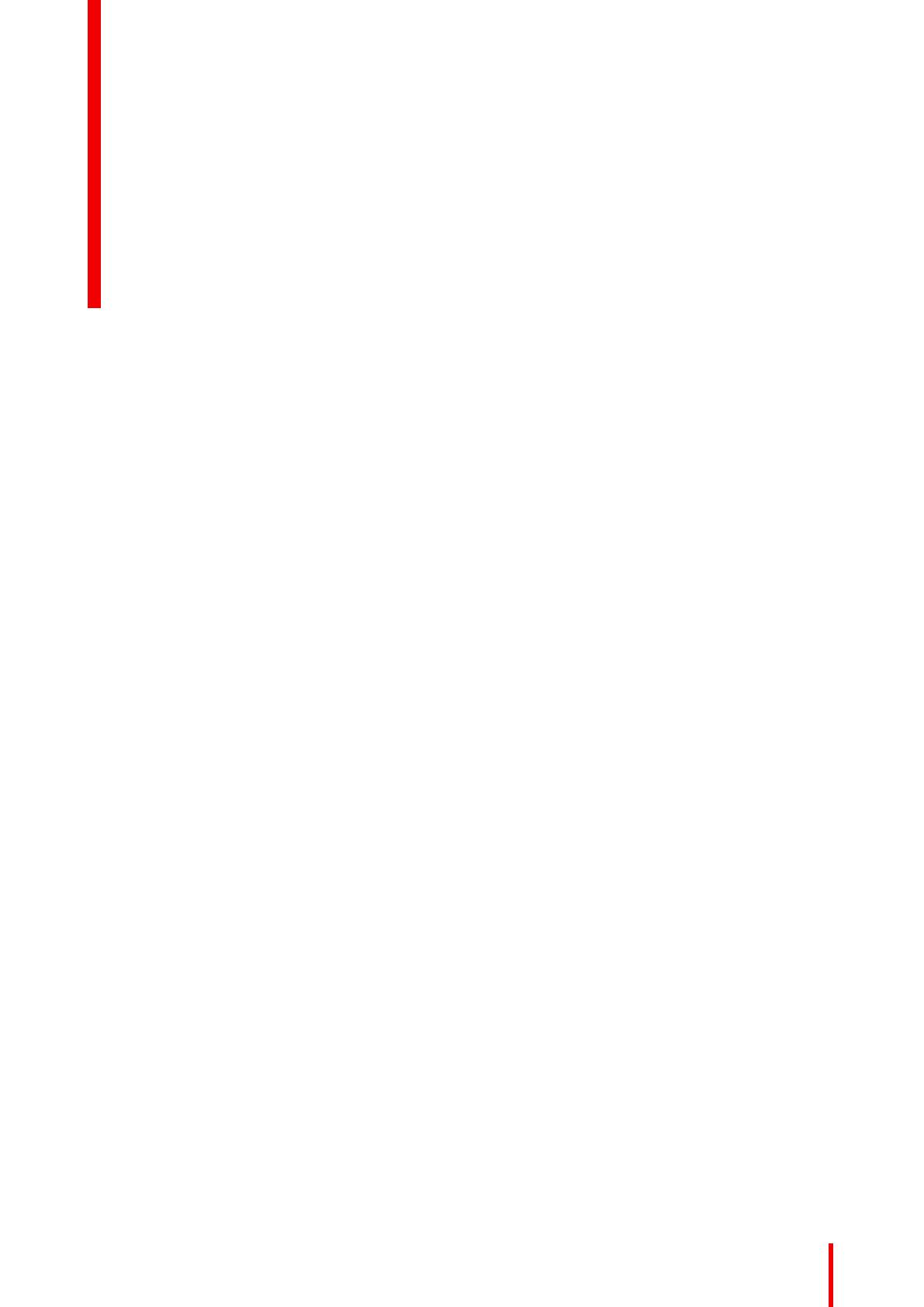
1 Приветствуем вас!.........................................................................................................................................................................................5
1.1 Комплектация.......................................................................................................................................................................................7
1.2 Общая информация об изделии.............................................................................................................................................7
2 Установка ..............................................................................................................................................................................................................9
2.1 Регулировка положения монитора .....................................................................................................................................10
2.2 Подсоединение кабелей............................................................................................................................................................ 11
2.3 Установка в соответствии со стандартом VESA........................................................................................................13
2.4 Первый запуск ..................................................................................................................................................................................14
3 Ежедневная эксплуатация...................................................................................................................................................................17
3.1 Рекомендации по ежедневной эксплуатации..............................................................................................................18
3.2 Индикаторные лампы кнопок..................................................................................................................................................19
3.3 Включение монитора в режиме ожидания ....................................................................................................................19
3.4 Вызов экранных меню.................................................................................................................................................................19
3.5 Навигация по экранному меню .............................................................................................................................................20
4 Подробные сведения об эксплуатации ....................................................................................................................................21
4.1 Язык экранного меню...................................................................................................................................................................22
4.2 Функция автоматического закрытия экранного меню............................................................................................22
4.3 Светодиод питания........................................................................................................................................................................22
4.4 Индикаторные лампы кнопок..................................................................................................................................................23
4.5 Функция блокировки режима питания ..............................................................................................................................23
4.6 Режим DPMS......................................................................................................................................................................................23
4.7 Спящий режим..................................................................................................................................................................................24
4.8 Регулировка яркости ....................................................................................................................................................................24
4.9 Режимы просмотра........................................................................................................................................................................25
4.10 Функции монитора .........................................................................................................................................................................25
4.11 Предварительные настройки цвета...................................................................................................................................26
4.12 Компенсация окружающего освещения..........................................................................................................................26
4.13 Помещения для диагностического просмотра ...........................................................................................................27
4.14 Непрерывная компенсация окружающего освещения .........................................................................................27
4.15 Встроенный модуль контроля качества..........................................................................................................................28
4.15.1 О встроенном модуле контроля качества...................................................................................................28
4.15.2 Отчет о состоянии DICOM.....................................................................................................................................28
4.15.3 Проверка соответствия DICOM .........................................................................................................................29
4.15.4 Калибровка DICOM ....................................................................................................................................................29
4.15.5 Сброс калибровки DICOM .....................................................................................................................................30
4.15.6 Порог ошибки DICOM ...............................................................................................................................................30
4.16 Ориентация монитора.................................................................................................................................................................30
4.17 Масштабирование изображения .........................................................................................................................................30
K5903146RU /05 Nio Color 5MP
3
Содержание

K5903146RU /05 Nio Color 5MP4
4.18 Выбор источника изображения.............................................................................................................................................31
4.19 Режимы преобразования оттенков серого....................................................................................................................32
4.20 Формат EDID......................................................................................................................................................................................33
4.21 Синхронизация EDID ...................................................................................................................................................................33
4.22 Информация о мониторе ..........................................................................................................................................................33
4.23 Состояние монитора ....................................................................................................................................................................34
5 Очистка монитора.......................................................................................................................................................................................35
5.1 Инструкции по очистке................................................................................................................................................................36
6 Важные сведения........................................................................................................................................................................................37
6.1 Сведения по технике безопасности ...................................................................................................................................38
6.2 Экологические сведения ...........................................................................................................................................................40
6.3 Информация о соответствии нормативным требованиям.................................................................................41
6.4 Заявление об ЭМС........................................................................................................................................................................42
6.5 Условные обозначения...............................................................................................................................................................46
6.6 Правовая оговорка ........................................................................................................................................................................49
6.7 Технические характеристики ..................................................................................................................................................49

5
Введение
Благодарим вас за выбор монитора Nio Color 5MP!
Nio Color 5MP- дисплейная система высокой яркости с разрешением 5.8 мегапикселей,
откалиброванными цветами и скорректированной однородностью, обеспечивающая превосходное
качество медицинских изображений, необходимое для постановки достоверных диагнозов, в том числе
для маммографии и томосинтеза молочных желез. Функция точной цветопередачи SteadyColor™ и
калибровка оттенков серого по стандарту DICOM (500 кд/м2 на срок не менее 5 лет) позволяет
различить самые мелкие детали даже после многих лет использования.
Универсальное цветовое решение с высоким разрешением
Nio Color 5MP обеспечивает превосходное качество серых и цветных изображений, используемых в
общей рентгенологии, а также в 2D- и 3D-маммографии. Благодаря его высокой яркости и
контрастности различимы мельчайшие детали, что позволяет определить точные диагнозы. Не
имеющий аналогов экран на 5.8 мегапикселей (2100 столбцов и 2800 строк) отображает больше точек
на медицинских изображениях в сравнении с доступными прежде дисплеями с разрешением 5 Mп,
имевшими только 2560 строк.
Специальные встроенные функции позволяют легко управлять устройством и повышают вашу
продуктивность. Например, функция SpotView™ обеспечивает фокусировку интересующей области
для более детального рассмотрения. А с помощью функции DimView™ можно автоматически
затемнить дополнительные дисплеи.
Nio Color 5MP также является прекрасным решением для рентгенологов, которым нужен наклонный
монитор: он позволяет выбрать удобный угол обзора и отличается высокой эргономичностью
конструкции. Вы также можете на ходу переключаться между режимами просмотра “Белый фон” и
“Синий фон”. Вы можете выбрать цвет фона согласно виду изображения или настройкам чтения.
Стабильное качество изображения, надежное вложение средств
Nio Color 5MP со встроенным передним датчиком Barco идеально работает с онлайн-решением Barco
MediCal QAWeb для автоматизированного контроля качества и калибровки. QAWeb обеспечивает
соответствие изображений стандарту DICOM в течение всего срока службы дисплея.
Благодаря высокому качеству светодиодной подсветки Nio Color 5MP снижаются затраты на
техническое обслуживание и эксплуатационные расходы.
Спокойная уверенность
Barco является единственной компанией, предоставляющей комплексные решения, в которые помимо
монитора и контроллеров входят рабочие инструменты и средства калибровки QAWeb. Полная
пятилетняя гарантия распространяется на все компоненты.
K5903146RU /05 Nio Color 5MP
Приветствуем вас! 1

K5903146RU /05 Nio Color 5MP6
Перед выпуском продукции Barco проводит всестороннее тестирование совместимости мониторов со
всеми основными приложениями PACS.
ПРЕДУПРЕЖДЕНИЕ: Перед установкой и эксплуатацией Nio Color 5MP ознакомьтесь с
важной информацией по технике безопасности (“Сведения по технике безопасности”, стр. 38).
Не пренебрегайте предупреждениями и предостережениями, приведенными в данном
руководстве пользователя.
Приветствуем вас!

K5903146RU /05 Nio Color 5MP 7
1.1 Комплектация
Обзор
• Монитор MDNC-6121
• Руководство пользователя
• Системный диск
• Диск с документацией
• Кабель порта DisplayPort
• Сетевой (-ые) кабель (-и)
• Внешний источник питания
• Кабель USB
При заказе контроллера отображения Barco он также будет входить в комплект вместе с другими
принадлежностями. Подробное руководство пользователя имеется на диске с документацией.
Храните оригинальную упаковку. Она разработана для данного монитора и является
идеальной защитой при транспортировке и хранении.
1.2 Общая информация об изделии
Вид спереди
21 3 4
5 6
7
8
Изображение 1-1
1. Разъем USB-A 2.0 downstream
2. Кнопка перехода влево
3. Кнопка перехода вправо
4. Кнопка меню
5. Кнопка режима ожидания
6. Индикатор состояния питания
• Отключено: Монитор отключен от питания или монитор работает, но функция индикатора
питания отключена в экранном меню (см. “Светодиод питания”, стр. 22)
• Постоянно горит белым: монитор работает
Приветствуем вас!

K5903146RU /05 Nio Color 5MP8
• Медленно мигает желтым: монитор находится в режиме приостановки (требует включения
режима DPMS в экранном меню, см. “Режим DPMS”, стр. 23)
• Быстро мигает желтым: монитор находится в режиме ожидания (требует включения режима
DPMS в экранном меню, см. “Режим DPMS”, стр. 23)
• Горит желтым: монитор отключен с помощью кнопки режима ожидания или находится в спящем
режиме (требует включения DPMS и спящего режима в экранном меню, см. “Режим DPMS”, стр.
23 и “Спящий режим”, стр. 24)
7. Датчик окружающего освещения
8. Передний датчик
Назад
9
8
10
11
12
1 2 3 5 64 7
CHANNEL 2 CHANNEL 1
Изображение 1-2
1. Вход питания, +24 В постоянного тока
2. Видеовход DisplayPort канала 2
3. Видеовход DVI канала 2
4. Видеовход DisplayPort канала 1
5. Видеовход DVI канала 1
6. Разъем USB-B 2.0 upstream
1
7. Разъемы USB-A 2.0 downstream (2 шт.)
8. Крышка отсека разъемов
9. Замок безопасности Kensington
10.Накладная панель кронштейна VESA
11. Кабельный короб
12.Зажим для фиксации опоры
Приветствуем вас!
1: Всегда подключайте монитор(ы) к разъему USB 3.0. При его отсутствии к разъему USB 2.0, но не более двух мониторов к
одному разъему.

9
Перед установкой Nio Color 5MP и подсоединением всех необходимых кабелей убедитесь,
что на компьютере физически установлен подходящий контроллер отображения. При
использовании контроллера отображения Barco прочитайте прилагаемое руководство
пользователя.
Список совместимых контроллеров отображения см. в новейшей матрице совместимости на
сайте myBarco. com (myBarco > My Support > Healthcare > Compatibility Matrices > Barco
Systems Compatibility Matrices).
K5903146RU /05 Nio Color 5MP
Установка 2

K5903146RU /05 Nio Color 5MP10
2.1 Регулировка положения монитора
Для регулировки положения монитора
1. Вытащите красный зажим для фиксации опоры из отверстия на задней стороне опоры.
Изображение 2-1
2. Теперь, при желании, вы можете безопасно наклонять, поворачивать горизонтально и вертикально,
поднимать и опускать монитор.
Изображение 2-2
ПРЕДУПРЕЖДЕНИЕ: Прежде чем поворачивать монитор, его необходимо установить в
самое верхнее положение.
Оставьте зажим для фиксации опоры в предназначенном для него отверстии на случай
повторной транспортировки монитора.
Установка

K5903146RU /05 Nio Color 5MP 11
Изображение 2-3
Если после установки монитора системы во время просмотра изображения будет изменена
ориентация панели, результат будет зависеть от графической платы и разрешения
изображения. В некоторых случаях изображение поворачивается автоматически, в других –
не поворачивается (например, если после поворота будут утеряны пиксели). При
необходимости измените разрешение изображения, используя панель управления
отображением, и перезапустите систему после изменения ориентации.
2.2 Подсоединение кабелей
Для подсоединения кабелей
1. Откройте отделение для разъемов. Сделайте это аккуратно нажав на два выступа поверх крышки,
после чего ее можно снять с монитора.
Изображение 2-4
2. Подключите один или более источников видеосигнала от вашей рабочей станции(й) к
соответствующим видеовходам монитора.
Примечание: К MDNC-6121 можно подключить несколько источников видеосигнала, переключение
между которыми легко выполняется в экранном меню. Для получения детальной информации о
настройке различных источников видео на вашем мониторе см. “Выбор источника изображения”,
стр. 31.
CHANNEL 2 CHANNEL 1
Изображение 2-5
3. Для использования QAWeb или любых нижних разъемов USB на мониторе подключите USB-хост
рабочей станции к верхнему USB разъему монитора (например, для подключения клавиатуры,
мыши, сенсорного планшета или другого внешнего оборудования).
Установка

K5903146RU /05 Nio Color 5MP12
CHANNEL 2 CHANNEL 1
Изображение 2-6
4. Подсоедините входящий в комплект внешний блок питания постоянного тока к входному разъему
питания на мониторе.
CHANNEL 2 CHANNEL 1
Изображение 2-7
5. Заведите все кабели в кабельный канал в подставке монитора. Для оптимальной компенсации
напряжения и защиты кабелей закрепите их стяжкой с внутренней стороны отсека разъемов.
Изображение 2-8
6. Верните крышку отсека разъемов на место. При правильной установке крышки вы услышите
характерный щелчок.
Установка

K5903146RU /05 Nio Color 5MP 13
Изображение 2-9
7. Подключите внешний источник питания постоянного тока к заземленной розетке используя один из
кабелей питания, входящих в комплект монитора.
2.3 Установка в соответствии со стандартом
VESA
ВНИМАНИЕ: Во избежание травмы используйте подходящий инструмент для монтажа.
ПРЕДУПРЕЖДЕНИЕ: Никогда не перемещайте монитор, установленный на кронштейне,
двигая сам монитор. Вместо этого убедитесь, что кронштейн оснащен ручкой, одобренной
VESA. Используйте ее для перемещения монитора.
Дополнительную информацию и инструкции см. в руководстве по эксплуатации кронштейна.
ПРЕДУПРЕЖДЕНИЕ: Используйте кронштейн, соответствующий требованиям VESA (в
соответствии со стандартом VESA 100 мм).
Используйте кронштейн, который может выдержать вес монитора. Для получения
информации о весе см. технические характеристики этого монитора.
Обзор
Панель, подсоединенная к опоре в стандартной комплектации, соответствует стандарту VESA 100 мм.
Таким образом, в соответствии со стандартом VESA 100 мм панель можно устанавливать на стойку.
В этом случае от панели необходимо отсоединить опору с возможностью наклона и поворота.
1. Установите монитор на минимальную высоту и заблокируйте механизм регулировки высоты.
Изображение 2-10
2. Положите монитор передней стороной вниз на чистую и мягкую поверхность. Будьте осторожны,
чтобы не повредить экран панели.
3. Снимите пластиковую крышку с помощью отвертки для винтов с плоским шлицем.
Установка

K5903146RU /05 Nio Color 5MP14
Изображение 2-11
4. Сдвиньте пластиковую крышку на поперечную часть опоры.
Изображение 2-12
5. Извлеките четыре винта крепления опоры, удерживая опору.
Изображение 2-13
6. Надежно закрепите стойку на панели с помощью 4 винтов M4 x 8 мм.
2.4 Первый запуск
Обзор
Теперь монитор Nio Color 5MP готов к первому запуску.
1. Включите монитор Nio Color 5MP, как описано в разделе “Включение монитора в режиме ожидания”,
стр. 19.
Установка

K5903146RU /05 Nio Color 5MP 15
2. Включите компьютер, подключенный к монитору.
Если монитор и контроллер отображения установлены правильно, по завершении загрузки отобразятся
сообщения системы Windows о запуске.
При первом запуске монитор Nio Color 5MP будет работать в основном видеорежиме с
частотой обновления по умолчанию. При использовании контроллера отображения Barco
прочитайте прилагаемое руководство пользователя для установки драйверов, программного
обеспечения и документации. После этого монитор автоматически определит входящие
видеосигналы и перейдет в нужный видеорежим с соответствующей частотой обновления.
Установка

K5903146RU /05 Nio Color 5MP18
3.1 Рекомендации по ежедневной эксплуатации
Оптимизация срока эксплуатации монитора
Включение системы DPMS (Display Power Management System – система управления питанием
монитора) на мониторе позволит оптимизировать срок его службы как диагностического устройства
благодаря автоматическому выключению подсветки по истечении указанного времени простоя. По
умолчанию система DPMS включена на мониторе, но ее также необходимо активировать на рабочей
станции. Для этого на панели управления выберите “Свойства: Электропитание”.
Компания Barco рекомендует настроить включение системы DPMS по истечении 20 минут
простоя.
Использование экранной заставки для предотвращения появления остаточного
изображения
Длительное отображение на ЖКД одного и того же содержимого в одной области экрана может
привести к появлению остаточного изображения.
Можно предотвратить это явление или значительно снизить его частоту, используя экранную заставку.
Экранную заставку можно включить в окне “Свойства экрана” на рабочей станции.
Компания Barco рекомендует настроить включение экранной заставки по истечении 5 минут
простоя. Хорошая экранная заставка отображает двигающиеся объекты.
Если вы непрерывно работаете с одним изображением или приложением со статичными элементами
изображения в течение нескольких часов (т. е. экранная заставка не включается), регулярно меняйте
изображение во избежание появления остаточного изображения статических элементов.
Пиксельная технология
В ЖК-мониторах используется технология формирования изображения на основе пикселей. При
производстве ЖКД допустимо, что ограниченное число пикселей остаются темными или постоянно
светящимися. Это не влияет на эффективность диагностики с использованием такого устройства. Для
обеспечения оптимального качества продукции в компании Barco применяются строгие критерии
отбора панелей ЖКД.
Дополнительные сведения о технологии ЖКД и недостающих пикселях см. в
специализированной документации на сайте www.barco.com/healthcare.
Повышение удобства для пользователей
Каждая система Barco с несколькими мониторами согласована по цвету в соответствии с самыми
высокими характеристиками на рынке.
Компания Barco рекомендует использовать согласованные по цвету мониторы вместе. Более
того, при использовании конфигурации с несколькими мониторами все мониторы должны
работать с одной частотой обновления для сохранения согласования по цвету на протяжении
срока эксплуатации системы как диагностического оборудования.
Обеспечение максимального контроля качества
Система MediCal QAWeb обеспечивает обслуживание через Интернет и контроля высокого качества,
что позволяет максимально повысить эффективность диагностики и увеличить время бесперебойной
работы.
Компания Barco рекомендует установить MediCal QAWeb Agent и, по крайней мере,
применить политику QAWeb по умолчанию. Эта политика предусматривает регулярную
калибровку монитора. Подключение к серверу MediCal QAWeb обеспечивает еще большие
возможности.
Получить дополнительные сведения и оформить подписку на бесплатную систему уровня
MediCal QAWeb Essential можно на сайте www.barco.com/QAWeb.
Ежедневная эксплуатация

K5903146RU /05 Nio Color 5MP 19
3.2 Индикаторные лампы кнопок
Об индикаторных лампах кнопок
По умолчанию индикаторные лампы кнопок гаснут, и в этот момент кнопки недоступны. Чтобы кнопки
снова загорелись и стали доступны для работы, коснитесь одной из кнопок. В результате все кнопки
загорятся и будут доступны для дальнейшего использования. Однако если в течение ближайших 5
секунд не будут предприняты никакие действия, индикаторные лампы кнопок снова погаснут.
Функцию автоматического затемнения кнопок можно отключить с помощью экранных меню.
Подробные инструкции для этого см. в разделе “Индикаторные лампы кнопок”, стр. 23.
3.3 Включение монитора в режиме ожидания
Информация о включении монитора в режиме ожидания
На подключенном источнике питания имеется выключатель, который можно использовать
для полного выключения питания. Чтобы использовать монитор, необходимо включить
источник питания. Для этого необходимо перевести выключатель на источнике питания в
положение “│”.
Чтобы включить монитор, находящийся в режиме ожидания (или чтобы перевести монитор в режим
ожидания), выполните следующие действия:
1. Активируйте индикаторные лампы кнопок, как описано выше.
2. Пока подсвечивается клавиатура, нажмите кнопку режима ожидания приблизительно на 2 секунды.
Монитор включится или перейдет в режим ожидания.
В случае восстановления после сбоя питания монитор всегда будет запускаться в том
режиме питания, в каком он был до сбоя (т.е. в режиме ожидания или включенном режиме).
Это защищает монитор от нежелательных проблем с остаточным изображением.
3.4 Вызов экранных меню
Вызов экранных меню
Экранное меню позволяет устанавливать различные настройки так, чтобы монитор Nio Color 5MP
соответствовал требованиям рабочей среды. Кроме того, с помощью экранного меню можно получить
общие сведения о мониторе и текущих конфигурационных настройках.
Чтобы вызвать экранные меню, выполните следующие действия:
1. Включите монитор, как описано ранее, если это еще не было сделано.
2. Активируйте индикаторные лампы кнопок, как описано выше.
3. Пока кнопки светятся, коснитесь кнопки меню.
Появится основное экранное меню. Если в течение следующих 90 секунд не будут выполнены никакие
действия, экранное меню исчезнет.
Функцию автоматического выхода из экранного меню можно отключить с помощью экранного
меню. Подробные инструкции для этого см. в разделе “Функция автоматического закрытия
экранного меню”, стр. 22.
Ежедневная эксплуатация

K5903146RU /05 Nio Color 5MP20
3.5 Навигация по экранному меню
Навигация по экранному меню
Перемещение по экранным меню:
• Используйте кнопки влево/вправо для перемещения по меню и подменю, изменения значений или
выбора параметров.
• Для перехода в подменю или подтверждения настроек и выбранных параметров используйте кнопку
меню.
• Для отмены настроек или выхода из меню и подменю используйте кнопку режима ожидания.
• Чтобы выйти из всех экранных меню, нажмите и удерживайте кнопку режима ожидания в течение 2
секунд.
Над кнопками отображаются значки, соответствующие выполняемой функции (в зависимости
от выбранного меню).
Обзор значков кнопок
Влево, вправо
Меню
Ввод
Отмена
Ожидание (IEC 60417–5009)
Ежедневная эксплуатация
Страница загружается ...
Страница загружается ...
Страница загружается ...
Страница загружается ...
Страница загружается ...
Страница загружается ...
Страница загружается ...
Страница загружается ...
Страница загружается ...
Страница загружается ...
Страница загружается ...
Страница загружается ...
Страница загружается ...
Страница загружается ...
Страница загружается ...
Страница загружается ...
Страница загружается ...
Страница загружается ...
Страница загружается ...
Страница загружается ...
Страница загружается ...
Страница загружается ...
Страница загружается ...
Страница загружается ...
Страница загружается ...
Страница загружается ...
Страница загружается ...
Страница загружается ...
Страница загружается ...
Страница загружается ...
Страница загружается ...
Страница загружается ...
Страница загружается ...
Страница загружается ...
-
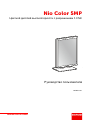 1
1
-
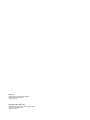 2
2
-
 3
3
-
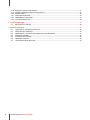 4
4
-
 5
5
-
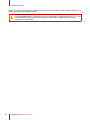 6
6
-
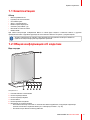 7
7
-
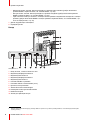 8
8
-
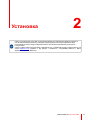 9
9
-
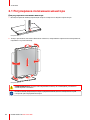 10
10
-
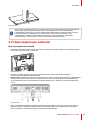 11
11
-
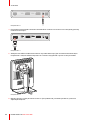 12
12
-
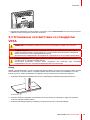 13
13
-
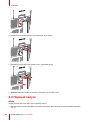 14
14
-
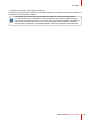 15
15
-
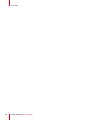 16
16
-
 17
17
-
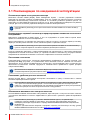 18
18
-
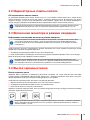 19
19
-
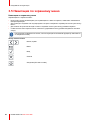 20
20
-
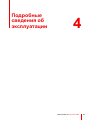 21
21
-
 22
22
-
 23
23
-
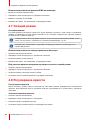 24
24
-
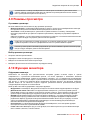 25
25
-
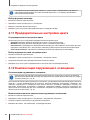 26
26
-
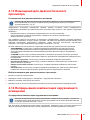 27
27
-
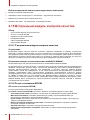 28
28
-
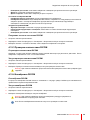 29
29
-
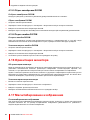 30
30
-
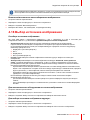 31
31
-
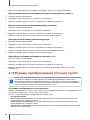 32
32
-
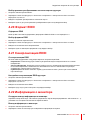 33
33
-
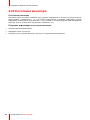 34
34
-
 35
35
-
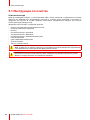 36
36
-
 37
37
-
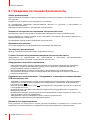 38
38
-
 39
39
-
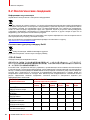 40
40
-
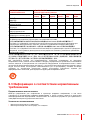 41
41
-
 42
42
-
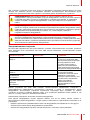 43
43
-
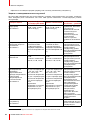 44
44
-
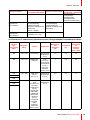 45
45
-
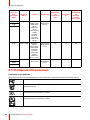 46
46
-
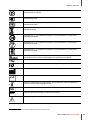 47
47
-
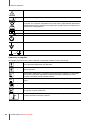 48
48
-
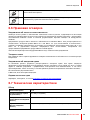 49
49
-
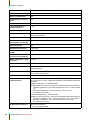 50
50
-
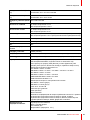 51
51
-
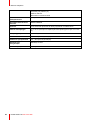 52
52
-
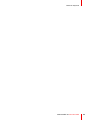 53
53
-
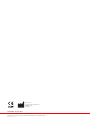 54
54
Barco Nio Color 5MP (MDNC-6121) Руководство пользователя
- Тип
- Руководство пользователя
- Это руководство также подходит для
Задайте вопрос, и я найду ответ в документе
Поиск информации в документе стал проще с помощью ИИ
Похожие модели бренда
-
Barco Nio 5MP LED MDNG-5221 Руководство пользователя
-
Barco Nio 5MP LED (MDNG-5221) Руководство пользователя
-
Barco Coronis 5MP LED (MDCG-5221) Руководство пользователя
-
Barco Nio Color 2MP LED MDNC-2221 Руководство пользователя
-
Barco Nio Color 3MP Dental Руководство пользователя
-
Barco Coronis 5MP LED MDCG-5221 Руководство пользователя
-
Barco Nio Color 3MP (MDNC-3421) Руководство пользователя
-
Barco Nio Color 3MP LED (MDNC-3321) Руководство пользователя
-
Barco Nio Color 2MP (MDNC-2123 Option DE) Dental Руководство пользователя
-
Barco MXRT-5500 Руководство пользователя